Word文档中怎样删除页眉横线 Word文档中删除页眉横线的方法有哪些
发布时间:2017-07-04 14:45:24 浏览数:
今天给大家带来Word文档中怎样删除页眉横线,Word文档中删除页眉横线的方法有哪些,,让您轻松解决问题。
当我们编辑Word文档时都会遇到编辑页眉的情况,但有时为了美观或方便想删除页眉横线,但怎么删都删不去,小编教你两种方法,快速删除页眉横线。具体方法如下:
解决方法1:
1方法一:打开一个带有页眉的Word文档,并双击页眉进入页眉编辑模式。
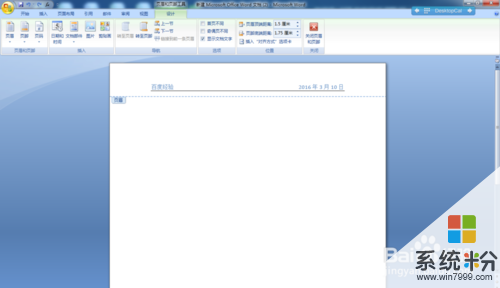 2
2选择开始选项,点击“清除所有格式”按钮。这时你会发现页眉横线已经消失。

解决方法2:
1方法二:同样先双击页眉进入页眉编辑方式。选择“开始”选项中的段落,点击“段落”选项“边框和底纹”按钮。
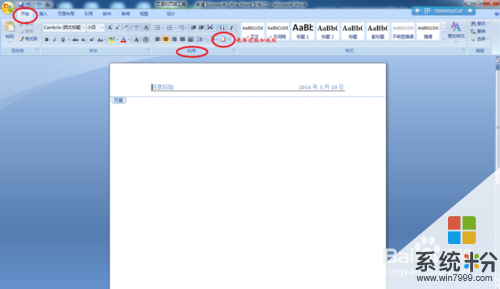 2
2在弹出的“边框和底纹”对话框中的设置选择“无”,应用于”段落“,点击确定按钮,这时就会发现页眉横线已经消失。

以上就是Word文档中怎样删除页眉横线,Word文档中删除页眉横线的方法有哪些,教程,希望本文中能帮您解决问题。